
Noteman sagt: Sehen Sie sich den Videokurs Eine SmartMusic-Datei erstellen an, um sich einen Überblick zu verschaffen.
SmartMusic ist ein komplettes Musikübesystem mit der „Intelligenten Begleitung“, MakeMusics patentierter Software, die Ihnen zuhört und Ihrem Tempo folgt, während Sie in ein Mikrofon singen oder spielen. Sie können endlich die Solostimme der Musik frei interpretieren und zum Leben erwecken, während der Computer Sie begleitet. Mit SmartMusics Assessment-Funktion können Sie auch die Ausführungsgenauigkeit von Live-Performances bewerten und visuell anzeigen lassen.
Erstellen von SmartMusic-Begleitungen
Mit Finale können Sie Ihre eigenen Solos mit Begleitung, Übungen oder Dateien speichern, deren Ausführungsgenauigkeit Sie mit SmartMusics Assessment-Funktion bewerten können. Jede Finale-Notationsdatei oder MIDI-Datei kann als SmartMusic-Begleitung gespeichert werden (.SMPX-Datei). Diese kann sogar ein Notenbild enthalten, das während der Ausführung in SmartMusic angezeigt wird.
Finale ist in der Lage, verschiedene Arten von SmartMusic-Dateien zu erzeugen. Es ist wichtig, sich zu entscheiden, welche Art von SmartMusic-Datei Sie erzeugen möchten. Folgende Varianten stehen zur Auswahl:
- Solo-Assessment ohne Begleitung. Solo-Notationsdateien können für die Verwendung mit der Assessment-Funktion (Bewertung) von SmartMusic gespeichert werden. Dies ist die einfachste Form einer Assessment-Datei und enthält keine Begleitung. Damit das Solospiel bewertet werden kann, enthalten alle Assessment-Dateien die Notation des Soloparts für die Anzeige in SmartMusic. Siehe Wie Sie eine Solo-Assessment-Datei ohne Begleitung erstellen.
- Solo-Assessment mit Begleitung. Dies ist dasselbe wie die Solo-Assment-Datei (siehe oben), nur dass noch eine Begleitungsdatei hinzukommt. Auch wenn SmartMusic die Begleitung während der Bewertung wiedergibt, steht die „Intelligente Begleitung“ für alle Arten von Assessment-Dateien nicht zur Verfügung. Siehe Wie Sie eine Solo-Assessment-Datei mit Begleitung erstellen.
- Ensemble. Der Sinn einer Ensemble-Datei liegt darin, dass der Instrumentalist in der vollständigen Besetzung einzelne Stimmen individuell ein- oder ausschalten kann. Ein Posaunist könnte z. B. bei einem Bigband-Stück Klavier und Schlagzeug stumm schalten, um besser zu hören, wie seine Stimme mit den anderen Bläsern korrespondiert. Die „Intelligente Begleitung“ steht bei Ensemble-Dateien nicht zur Verfügung, auch das Notenbild kann nicht eingebettet werden. Wenn Sie eine SmartMusic-Ensemble-Datei erstellen möchten, lesen Sie unter Wie Sie eine neue SmartMusic-Ensemble-Datei erstellen nach.
- Solo mit Begleitung. Dies ist die klassische SmartMusic-Begleitungsdatei. Sie enthält ein Solo-Instrument und eine beliebige Anzahl von Begleitsystemen. Die „Intelligente Begleitung“ folgt während der Wiedergabe dem Solisten, das Notenbild kann für die Darstellung in SmartMusic eingebunden werden. Wenn Sie ein Solo mit Begleitung erstellen möchten, lesen Sie unter Wie Sie ein neues SmartMusic-Solo mit Begleitung erstellen nach.
- Solo-Assessment-Datei, die aus einer Finale-Übung erzeugt wurde. Dies ist dasselbe wie die oben beschriebene Solo-Assessment-Datei, nur dass sie diesmal mit dem Übung-Assistenten von Finale erstellt wurde. Siehe Wie Sie eine Solo-Assessment-Datei aus einer Finale-Übung erstellen.
- Geben Sie die Notation für das Solo-Instrument ein und bearbeiten Sie sie. Das Dokument sollte nur ein einzelnes Notensystem enthalten. Einige Notationselemente sind nicht kompatibel mit SmartMusic. Um die Kompatibilität zu prüfen, sehen Sie unter SmartMusic-Kompatibilitätsrichtlinien nach. Finale prüft Ihre Eingabe und erstellt bei jedem SmartMusic-Export eine Liste der problematischen Elemente, sofern vorhanden.
- Fügen Sie die SmartMusic-Marken ein. SmartMusic-Marken, wie Pausen für Fermaten, sind Indikatoren für SmartMusic, die dem Solokünstler eine bessere Kontrolle über die Performance ermöglichen. Sie können auch verwendet werden, um dem Solo-Musiker hilfreiche Informationen anzuzeigen, wie zum Beispiel Orientierungszeichen. Wie Sie SmartMusic-Marken einsetzen finden Sie unter SmartMusic-Marken.
- Wählen Sie Datei > Exportieren > SmartMusic. Die Dialogbox „SmartMusic-Begleitung exportieren – Dateityp wählen“ erscheint.
- Wählen Sie Assessment und klicken Sie Weiter. Die Dialogbox „SmartMusic-Begleitung exportieren – Solo-System wählen“ öffnet sich. Das Notensystem Ihres Dokuments ist im Aufklappmenü „Solo-System“ bereits ausgewählt.
- Öffnen Sie das Aufklappmenü „Zugeordnetes Instrument (oder ähnliches) in SmartMusic“ und wählen Sie das Instrument aus, das dem Ihren am ähnlichsten ist. SmartMusic verwendet eine aufwendige Tonhöhenerkennungstechnik, um dem Solospiel zu folgen. Da jedes Instrument eine andere Klangstruktur aufweist, muss SmartMusic wissen, welche Art Instrument verwendet wird, um eine höchste Genauigkeit zu erreichen.
- Klicken Sie Weiter. Die Dialogbox „SmartMusic-Begleitung exportieren – Datei-Information“ erscheint.
- Prüfen Sie den Titel, Komponisten und die Copyright-Angabe und klicken Sie Beenden. Finale übernimmt automatisch die Daten vom Reiter Datei-Info aus der Partiturverwaltung. An dieser Stelle prüft Finale die Datei auf Kompatibilitätsprobleme und listet diese, so vorhanden, in der Dialogbox Kompatibilitätsprüfung für SmartMusic-Begleitungen auf. Sollten keine Probleme vorhanden sein, öffnet sich die Dialogbox „SmartMusic-Exportdatei speichern als“. Wenn Sie diese Dialogbox sehen, können Sie den folgenden Schritt dieser Anleitung überspringen.
- Änderungen, die Sie an Titel, an der Komponistenangabe oder der Copyright-Angabe durchführen, betreffen nicht die Finale-Datei. Diese Informationen werden separat gespeichert und gelten nur für die SmartMusic-Begleitung.
- Klicken Sie auf jeden Eintrag, um sich auf der rechten Seite der Dialogbox eine Beschreibung des Kompatibilitätskonflikts anzeigen zu lassen. Klicken Sie Bearbeiten, um zum Dokumentfenster zu springen, in dem Sie die angezeigten Probleme beseitigen können. Dann klicken Sie Erneut prüfen, um die Konfliktliste, basierend auf dem neusten Stand des Dokuments zu aktualisieren. Klicken Sie Fertig, um zur Partitur zurück zu kehren, wählen Sie dann noch einmal Datei > Exportieren > SmartMusic, um die Datei als SmartMusic-Begleitung zu speichern.
- Sie können die SmartMusic-Begleitung auch speichern, ohne die Kompatibilitätsprobleme zu lösen. Sehen Sie unter SmartMusic-Kompatibilitätsrichtlinien oder auf der rechten Seite dieser Dialogbox nach, welche Konsequenzen die auftretenden Konflikte haben.
- Benennen Sie die Datei, wählen Sie einen Speicherort und klicken Sie dann Sichern, um die SmartMusic-Datei zu speichern. Diese Datei kann nun in SmartMusic geöffnet und dazu verwendet werden, die Genauigkeit des Solisten bei der Interpretation zu bewerten.
Wenn Sie die Assessment-Funktion von SmartMusic verwenden möchten (die in der Lage ist, die Genauigkeit einer Einspielung zu bewerten) und gleichzeitig eine Begleitung in SmartMusic zur Verfügung stellen möchten, tun Sie das Folgende:
- Geben Sie die Notation für das Solo-Instrument und die Begleitung ein und bearbeiten Sie sie. Einige Notationselemente sind nicht kompatibel mit SmartMusic. Um die Kompatibilität zu prüfen, sehen Sie unter SmartMusic-Kompatibilitätsrichtlinien nach. Finale prüft Ihre Eingabe und erstellt bei jedem SmartMusic-Export eine Liste der problematischen Elemente, sofern vorhanden.
- Fügen Sie die SmartMusic-Marken ein. SmartMusic-Marken, wie Pausen für Fermaten, sind Indikatoren für SmartMusic, die dem Solokünstler eine bessere Kontrolle über die Performance ermöglichen. Sie können auch verwendet werden, um dem Solo-Musiker hilfreiche Informationen anzuzeigen, wie zum Beispiel Orientierungszeichen. Wie Sie SmartMusic-Marken einsetzen finden Sie unter SmartMusic-Marken.
- Wählen Sie Datei > Exportieren > SmartMusic. Die Dialogbox „SmartMusic-Begleitung exportieren – Dateityp wählen“ erscheint.
- Wählen Sie Bewertung und klicken Sie Weiter.Die Dialogbox „SmartMusic-Begleitung exportieren – Notensysteme wählen“ öffnet sich. Die Stimmen Ihres Dokuments werden gezeigt.
- Wählen Sie alle Stimmen an, die Sie bewerten möchten. Stellen Sie sicher, dass für jeden Part das zugehörige Instrument im Ausklappmenü unten angewählt ist. Sie können so viele Stimmen wählen, wie Sie möchten. Wenn Sie die Eigenschaften, wie z. B. den Namen des Stimmenauszuges ändern wollen, klicken Sie auf „Stimmenauszüge verwalten“. Siehe Dialogbox Stimmenauszüge verwalten.
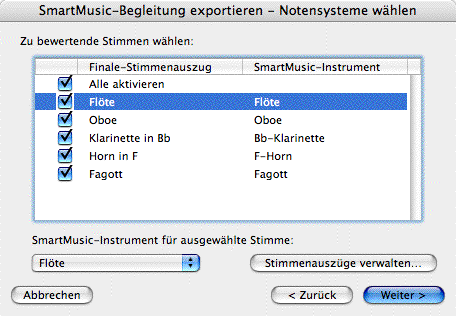
- Klicken Sie Weiter. Die Dialogbox „SmartMusic-Begleitung exportieren –Systeme für Begleitung wählen“ erscheint.
- Wählen Sie die Systeme für die Begleitung aus. SmartMusic schaltet die Solostimme bei der Wiedergabe automatisch stumm.
- Klicken Sie Weiter. Die Dialogbox „SmartMusic-Begleitung exportieren – Datei-Information“ erscheint.
- Prüfen Sie den Titel, Komponisten und die Copyright-Angabe und klicken Sie Beenden.Finale übernimmt automatisch die Daten vom Reiter Datei-Info aus der Partiturverwaltung. An dieser Stelle prüft Finale die Datei auf Kompatibilitätsprobleme und listet diese, so vorhanden, in der Dialogbox Kompatibilitätsprüfung für SmartMusic-Begleitungen auf. Sollten keine Probleme vorhanden sein, öffnet sich die Dialogbox „SmartMusic-Exportdatei speichern als“. Wenn Sie diese Dialobox sehen, können Sie den folgenden Schritt dieser Anleitung überspringen.
Tipp: Änderungen, die Sie an Titel, an der Komponistenangabe oder der Copyright-Angabe durchführen, betreffen nicht die Finale-Datei. Diese Informationen werden separat gespeichert und gelten nur für die SmartMusic-Begleitung.
- Klicken Sie auf jeden Eintrag, um sich auf der rechten Seite der Dialogbox eine Beschreibung des Kompatibilitätskonflikts anzeigen zu lassen. Klicken Sie Bearbeiten, um zum Dokumentfenster zu springen, in dem Sie die angezeigten Probleme beseitigen können. Dann klicken SieErneut prüfen, um die Konfliktliste, basierend auf dem neusten Stand des Dokuments zu aktualisieren. Klicken Sie Fertig, um zur Partitur zurück zu kehren, wählen Sie dann noch einmal Datei >Exportieren für SmartMusic, um die Datei als SmartMusic-Begleitung zu speichern.
Tipp: Sie können die SmartMusic-Begleitung auch speichern, ohne die Kompatibilitätsprobleme zu lösen. Sehen Sie unter SmartMusic-Kompatibilitätsrichtlinien oder auf der rechten Seite dieser Dialogbox nach, welche Konsequenzen die auftretenden Konflikte haben.
- Geben Sie für Ihre SmartMusic-Datei einen Namen ein, und klicken Sie OK. Finale speichert die Datei mit der zugewiesenen Begleitung im .SMP-Format. Sie kann nun in SmartMusic geöffnet und eine Einspielung damit bewertet werden.
Die folgenden Schritte beschreiben, wie Sie eine Ensemble-Datei für die Verwendung in SmartMusic erstellen. Ensemble-Dateien können die „Intelligente Begleitung“ von SmartMusic nicht verwenden. Es ist dafür möglich, während der Wiedergabe in SmartMusic einzelne Instrumente stummzuschalten. Ein Posaunist könnte z. B. bei einem Bigband-Stück Klavier und Schlagzeug stummschalten, um besser zu hören, wie seine Stimme mit den anderen Bläsern korrespondiert.
- Geben Sie die Notation für das Ensemble ein und bearbeiten Sie sie.
- Fügen Sie die SmartMusic-Marken ein. SmartMusic-Marken, wie Pausen für Fermaten, sind Indikatoren für SmartMusic, die dem Solokünstler eine bessere Kontrolle über die Performance ermöglichen. Sie können auch verwendet werden, um dem Solo-Musiker hilfreiche Informationen anzuzeigen, wie zum Beispiel Orientierungszeichen. Wie Sie SmartMusic-Marken einsetzen finden Sie unter SmartMusic-Marken.
- Wählen Sie Datei > Exportieren > SmartMusic. Die Dialogbox „SmartMusic-Begleitung exportieren – Dateityp wählen“ erscheint.
- Wählen Sie Ensemble > Weiter.Die Dialogbox „SmartMusic-Begleitung exportieren – Systeme für Begleitung wählen“ öffnet sich. Die Stimmen Ihres Dokuments werden gezeigt.
- Wählen Sie die Systeme für die Begleitung aus. Dies ist die Musik zu der Sie in SmartMusic spielen und deren Einzelstimmen Sie ein- und abschalten können.
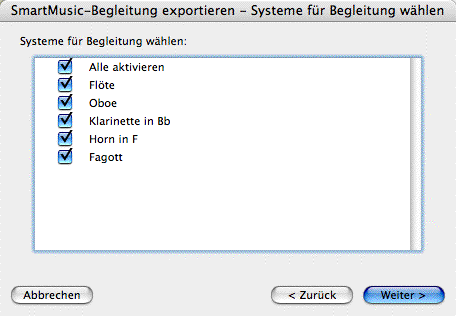
- Klicken Sie Weiter. Die Dialogbox „SmartMusic-Begleitung exportieren – Datei-Information“ erscheint.
- Prüfen Sie den Titel, Komponisten und die Copyright-Angabe und klicken Sie Beenden. Finale übernimmt automatisch die Daten vom Reiter Datei-Info aus der Partiturverwaltung.
Änderungen, die Sie an Titel, an der Komponistenangabe oder der Copyright-Angabe durchführen, betreffen nicht die Finale-Datei. Diese Informationen werden separat gespeichert und gelten nur für die SmartMusic-Begleitung. - Geben Sie für Ihre SmartMusic-Datei einen Namen ein, und klicken Sie OK. Die Datei kann nun in SmartMusic geöffnet werden.
Dies ist die klassische SmartMusic-Begleitungsdatei. Sie enthält ein Solo-Instrument und eine beliebige Anzahl von Begleitsystemen. Die „Intelligente Begleitung“ folgt während der Wiedergabe dem Solisten, das Notenbild kann für die Darstellung in SmartMusic eingebunden werden. Wenn Sie eine Solo-Assessment-Datei mit Begleitung erstellen möchten, (welche in der Lage ist, die Genauigkeit der Einspielung zu bewerten)lesen Sie unter Wie Sie eine Solo-Assessment-Datei mit Begleitung erstellen nach.
- Geben Sie die Notation für das Solo-Instrument und die Begleitung ein und bearbeiten Sie sie. Einige Notationselemente sind nicht kompatibel mit SmartMusic. Um die Kompatibilität zu prüfen, sehen Sie unter SmartMusic-Kompatibilitätsprüfung nach. Finale prüft Ihre Eingabe und erstellt bei jedem SmartMusic-Export eine Liste der problematischen Elemente, sofern vorhanden.
- Fügen Sie die SmartMusic-Marken ein. SmartMusic-Marken, wie Pausen für Fermaten, sind Indikatoren für SmartMusic, die dem Solokünstler eine bessere Kontrolle über die Performance ermöglichen. Sie können auch verwendet werden, um dem Solo-Musiker hilfreiche Informationen anzuzeigen, wie zum Beispiel Orientierungszeichen. Wie Sie SmartMusic-Marken einsetzen finden Sie unter SmartMusic-Marken.
- Wählen Sie Datei > Exportieren > SmartMusic. Die Dialogbox „SmartMusic-Begleitung exportieren – Dateityp wählen“ erscheint.
- Wählen Sie Solo. Wenn Sie die Solostimme in SmartMusic auf dem Monitor anzeigen wollen, stellen Sie sicher, dass die Option Solostimme anzeigen angewählt ist.
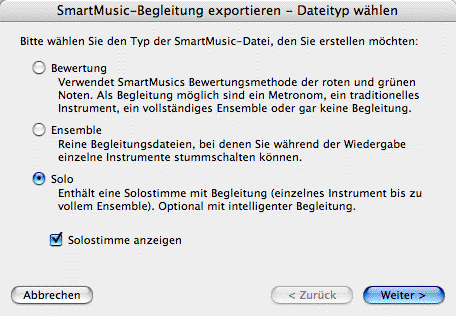
- Klicken Sie Weiter. Die Dialogbox „SmartMusic-Begleitung exportieren – Solosystem wählen“ erscheint.
- Öffnen Sie das Aufklappmenü unter „Solostimme“ und wählen Sie das Instrument, welches das Solo spielt. Finale verwendet Daten aus dem verknüpften Stimmenauszug, um das Solo zu erzeugen. Nur Stimmenauszüge mit einem einzigen Notensystem können als Solostimme verwendet werden. Um die Eigenschaften eines Stimmenauszuges zu ändern, wählen Sie die Optionstaste „Stimmenauszüge verwalten“ an. Detaillierte Informationen zu dieser Dialogbox erhalten Sie unter Stimmenauszüge verwalten.
- Öffnen Sie das Aufklappmenü „Zugeordnetes Instrument (oder ähnliches) in SmartMusic“ und wählen Sie das Instrument aus, das dem Ihren am ähnlichsten ist. SmartMusic verwendet eine aufwendige Tonhöhenerkennungstechnik, um dem Solospiel zu folgen. Da jedes Instrument eine andere Klangstruktur aufweist, muss SmartMusic wissen, welche Art Instrument verwendet wird, um eine höchste Genauigkeit zu erreichen.

- Klicken Sie Weiter.Die Dialogbox „SmartMusic-Begleitung exportieren – Systeme für Begleitung wählen“ öffnet sich. Die Stimmen Ihres Dokuments werden gezeigt.
- Wählen Sie die Systeme für die Begleitung aus. Dies ist die Musik zu der Sie in SmartMusic spielen werden.

- Klicken Sie Weiter. Die Dialogbox „SmartMusic-Begleitung exportieren – Datei-Information“ erscheint.
- Prüfen Sie den Titel, Komponisten und die Copyright-Angabe und klicken Sie Beenden. Finale übernimmt automatisch die Daten vom Reiter Datei-Info aus der Partiturverwaltung. An dieser Stelle prüft Finale die Datei auf Kompatibilitätsprobleme und listet diese, so vorhanden, in der Dialogbox Kompatibilitätsprüfung für SmartMusic-Begleitungen auf. Sollten keine Probleme vorhanden sein, öffnet sich die Dialogbox „SmartMusic-Exportdatei speichern als“. Wenn Sie diese Dialogbox sehen, können Sie den folgenden Schritt dieser Anleitung überspringen.
Änderungen, die Sie an Titel, an der Komponistenangabe oder der Copyright-Angabe durchführen, betreffen nicht die Finale-Datei. Diese Informationen werden separat gespeichert und gelten nur für die SmartMusic-Begleitung.
- Klicken Sie auf jeden Eintrag, um sich auf der rechten Seite der Dialogbox eine Beschreibung des Kompatibilitätskonflikts anzeigen zu lassen. Klicken Sie Bearbeiten, um zum Dokumentfenster zu springen, in dem Sie die angezeigten Probleme beseitigen können. Dann klicken Sie Erneut prüfen, um die Konfliktliste, basierend auf dem neusten Stand des Dokuments zu aktualisieren. Klicken Sie Fertig, um zur Partitur zurück zu kehren, wählen Sie dann noch einmal Datei > Exportieren für SmartMusic, um die Datei als SmartMusic-Begleitung zu speichern.
Sie können die SmartMusic-Begleitung auch speichern, ohne die Kompatibilitätsprobleme zu lösen. Sehen Sie unter SmartMusic-Kompatibilitätsrichtlinien oder auf der rechten Seite dieser Dialogbox nach, welche Konsequenzen die auftretenden Konflikte haben.
- Geben Sie für Ihre SmartMusic-Datei einen Namen ein, und klicken Sie OK. Finale speichert die Datei mit der zugewiesenen Begleitung im .SMP-Format. Sie kann nun in SmartMusic geöffnet und eine Einspielung damit bewertet werden.
Verwenden Sie den Übung-Assistenten, um eine Übung mit einem Notensystem zu erstellen.Dann folgen Sie bitte den Anweisungen, wie unter Wie Sie eine Solo-Assessment- Datei ohne Begleitung erstellen beschrieben.

